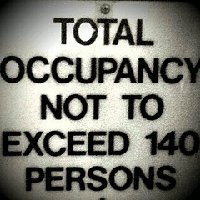В зависимости от того, кого вы спрашиваете, ограничение в 140 символов, установленное в Твиттере, — это хорошо. Если вы блоггер, вы можете добавить ссылку к заголовку своего поста. Если вы копирайтер, вам нравится возможность сказать все, что вы хотите сказать, в одном твите. Это поможет вам отточить свое мастерство.
В зависимости от того, кого вы спрашиваете, ограничение в 140 символов, установленное в Твиттере, — это хорошо. Если вы блоггер, вы можете добавить ссылку к заголовку своего поста. Если вы копирайтер, вам нравится возможность сказать все, что вы хотите сказать, в одном твите. Это поможет вам отточить свое мастерство.
Если вы не пытаетесь что-то продвигать и используете Twitter для общения, ограничение в 140 символов иногда может быть проблемой. Tweetdeck добавил функцию Deck.ly. Суть в том, что вы можете создавать более длинные твиты через Tweetdeck.
Как работает Deck.ly
Вот краткое описание того, как будет работать Deck.ly. Фотографии были сделаны из настольного приложения Tweetdeck. Ниже приведены другие параметры, которые работают аналогичным образом.
По мере того, как вы вводите и используете отведенные 140 символов, вы увидите такое уведомление.
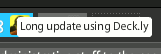
Вы можете продолжать вводить и публиковать обновления, как обычно.
Отправляя обновление, в конце твита вы увидите тег «Читать дальше». Если люди, просматривающие ваше обновление, используют Tweetdeck, они увидят то же самое.
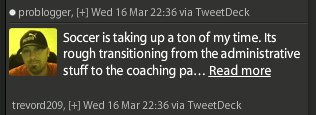
Если они просматривают ваше обновление из другого приложения или сайта, например Twitter, в конце будет ссылка на Deck.ly.
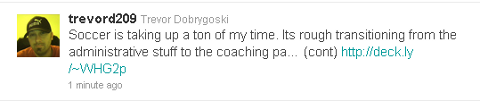
Когда они нажмут на эту ссылку, они увидят всплывающее окно или новую страницу с более длинным сообщением. На этой странице есть возможность оставить комментарий и просмотреть комментарии других людей.
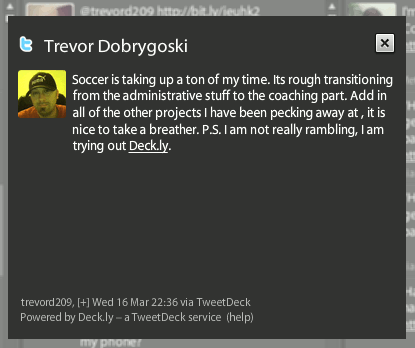
Где Deck.ly?
Существует несколько способов использования Deck.ly. Ниже приведены 3 варианта, из которых вам нужно выбрать. Все это будет иметь одинаковый конечный результат:
Приложение для ПК
Первый метод, как и следовало ожидать, осуществляется в настольном приложении Tweetdeck. Если у вас установлена самая последняя версия, вам не нужно делать ничего особенного, чтобы использовать Deck.ly.
Все, что вам нужно сделать, чтобы использовать Deck.ly, — это ввести более 140 символов в строку состояния. Как только вы достигнете 141 символа, вы увидите окно выбора длинного обновления.
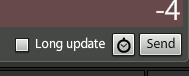
Когда этот флажок установлен, твит не будет обрезан или разделен на несколько твитов. Как упоминалось ранее, вместо этого вы увидите тег «Читать дальше» или ссылку Deck.ly.
Хром
Расширение Google Chrome — отличный вариант для тех из вас, кто не хочет ничего устанавливать на свой компьютер. Расширение Chrome работает так же, как и настольное приложение. Введите все, что вы хотите сказать, и опция «Долгое обновление» появится автоматически.
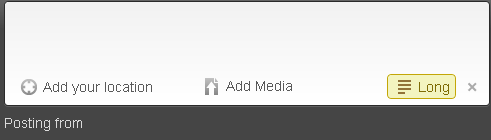
Android
Приложение Tweetdeck для Android работает так же, как веб-приложение Google Chrome. Для активации Deck.ly вам не нужно ничего делать. Вы сможете печатать, печатать и печатать, а затем опубликовать свое обновление.
Заключение
Использовать Tweetdeck через настольное приложение или веб-приложение Google Chrome очень удобно. Добавление более длинного варианта твита отлично подходит для тех сообщений, которые я хочу RT, но недостаточно места для хэштегов, указания авторства и добавления комментариев.
Что касается Tweetdeck для Android, то я им не пользуюсь регулярно. Причина, по которой я предпочитаю другие приложения, заключается в том, что Tweetdeck для Android не поддерживает запланированные твиты. Если бы там была такая функция, я бы скрупулезно использовал все три версии.
По каким причинам вам нужно более 140 символов?
Изображение предоставлено: jm3